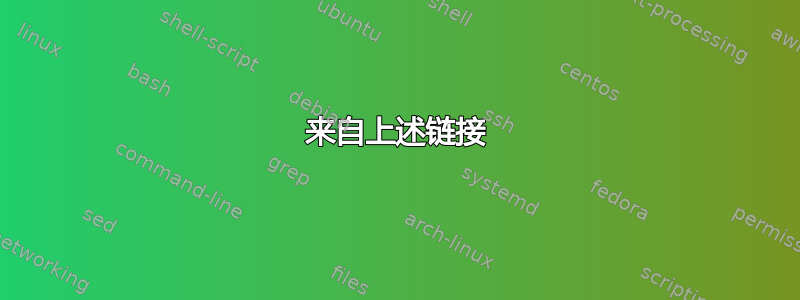
我对 Linux 还很陌生,我很好奇我安装的程序如何apt在“显示应用程序”菜单中获取快捷方式。此外,我想了解如何将自己的应用程序添加到菜单中。哪个目录管理“应用程序”菜单中的快捷方式?
我正在使用 Ubuntu 17.10。
答案1
我正在寻找一个解决方案来做类似的事情 - 我从源代码安装了一个应用程序,并希望它在“显示应用程序”菜单中可用。找到了一种方法,即通过运行 grep 来查找该菜单中已显示的应用程序之一的名称。
所以,
您正在寻找的模糊目录是:/usr/share/applications。
只需查看*.desktop那里的文件,选择一个没有太多垃圾的文件,将其复制到新.desktop文件并进行编辑以反映您的应用程序。
哎呀……
有一件事我不但不知道如何操作,如何使用“添加到收藏夹”选项......
附言:一旦我知道解决方案,通过重新表述问题,我就能找到这个线程,它为类似的问题提供了更多解决方案:https://askubuntu.com/questions/79583/adding-custom-applications-to-gnome-launcher
答案2
在ubuntu 18上,我使用随系统安装的“alacarte”软件。
我认为这个软件在 ubuntu 17 上已经可用了。
$ apt search alacarte
Sorting... Done
Full Text Search... Done
alacarte/bionic,bionic,now 3.11.91-3 all [installed]
easy GNOME menu editing tool
您可以在终端中使用命令“alacarte”或在活动屏幕的研究栏中输入“alacarte”来运行它。
我在“Programmation”主题(法语名称)中为idea.sh添加了一个条目。

此后,在活动屏幕中搜索该条目时该条目可用,找到后,您可以用鼠标右键单击将其添加到收藏夹。

答案3
答案4
我刚刚发现这一点,我觉得我绝对应该与那些正在挣扎的人们分享这一点:https://averagelinuxuser.com/ubuntu_custom_launcher_dock
对我来说,问题是 Thunderbird 无法将其添加到菜单/收藏夹。现在可以了!
来自上述链接
修复 Ubuntu 中自定义应用程序的“添加到收藏夹”问题
Ubuntu Dock 中没有针对自定义应用的“添加到收藏夹”选项。您将学习如何创建自定义启动器并在 Dock 中添加到收藏夹。
内容
- 将标准应用程序添加到 Ubuntu Dock
- 将自定义应用程序添加到 Ubuntu Dock
- 为自定义应用程序创建终端启动器
将标准应用程序添加到 Ubuntu Dock
如果你从 Ubuntu 菜单打开任何应用程序并在 Dock 中右键单击它,你将能够通过选择“添加到收藏夹”将其固定到 Dock:
应用程序启动器在您关闭应用程序后仍会保留在那里。这是为任何应用程序获取快速启动器的方法。但是,如果您安装的应用程序不是来自 Ubuntu 存储库,则此方法无效。
将自定义应用程序添加到 Ubuntu Dock
假设您使用可执行文件而不是存储库安装了应用程序。如果您启动这样的应用程序并尝试将其添加到 Ubuntu dock 中的收藏夹,您将不会在上下文菜单中找到这样的选项:
我不知道为什么默认情况下无法将自定义应用程序添加到 dock。唯一的添加方法是手动创建启动器。
为此,您需要在 /usr/share/applications/ 中创建一个 yourapp.desktop 文件:
sudo nano /usr/share/applications/yourapp.desktop
粘贴以下内容:
#!/usr/bin/env xdg-open
[Desktop Entry]
Version=1.0
Type=Application
Terminal=false
Exec=/path/to/yourapp
Name=YourApp
Comment=Description of YourApp
Icon=/path/to/yourapp.png
Replace yourapp with your application and save by pressing Ctrl+O, Enter and Ctrl+X.
使此文件可执行:
sudo chmod +x /usr/share/applications/yourapp.desktop
注销并登录。
打开 Ubuntu Dash 菜单,您应该能够在菜单中找到您的自定义应用程序。您可以从菜单中启动它。
另外,如果右键单击它,您应该能够选择“添加到收藏夹”并将其固定到停靠面板:
现在,当您关闭此应用程序时,快速启动器将保留在停靠面板中。




![[图片0]](https://i.stack.imgur.com/ETdO2.jpg)
![[图片 1]](https://i.stack.imgur.com/jRQCg.jpg)
![[图片2]](https://i.stack.imgur.com/B1SML.jpg)
![[图片 3]](https://i.stack.imgur.com/dHXaq.jpg)